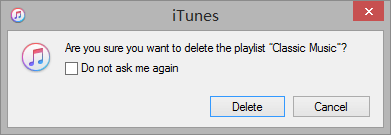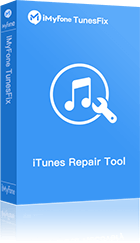Ci sono un sacco di utenti iTunes che si lamentano che iTunes è così lento anche dopo l'aggiornamento all'ultima versione. Se ti trovi nella stessa situazione, prova queste soluzioni per risolvere bene il problema del lancio o del caricamento lento di iTunes.
iTunes è lento? Come risolvere il problema
- Soluzione 1: Cancella tutti i file spazzatura di iTunes

- Soluzione 2: Interrompere la sincronizzazione automatica
- Soluzione 3: Cancellare i vecchi backup
- Soluzione 4: Rimuovere le playlist intelligenti
- Soluzione 5: Disattivare la funzione Genius
- Soluzione 6: Cancellare i servizi, non in uso
- Soluzione 7: Disattivare i download automatici
- Soluzione 8: Interruzione dei messaggi fastidiosi
Soluzione 1: Cancella tutti i file spazzatura di iTunes
iTunes produce una grande quantità di file inutili, file spazzatura, ecc. Quando viene utilizzato. Questi file spazzatura non solo occupano spazio, ma rallentano anche le prestazioni di iTunes. È possibile disinstallare iTunes per rimuovere i file inutili, o si può approfittare di iMyFone TunesFix per rimuovere i file inutili da iTunes senza disinstallare.
TunesFix si prende cura delle tue prestazioni di iTunes
- clicca per cancellare rapidamente tutta la cache, i cookie, i log, i file corrotti, i file temporanei e altra spazzatura generati da iTunes
- Inoltre, è possibile rimuovere i file di aggiornamento di iTunes e iOS usati in modo selettivo, o tutti in una volta sola.
- Anteprima e selezione dei backup iOS da eliminare da iTunes (compresi i backup nascosti lasciati da software di terze parti)
- Elimina anche i media iTunes, come musica, film, toni, podcast, ecc. se necessario.
- Correggi tutti gli errori e i problemi di iTunes in un unico posto, senza perdita di dati.
Passaggi per ripulire iTunes per accelerarlo
Passo 1: Apri TunesFix sul tuo PC, e rileverà automaticamente il tuo iTunes. Poi vi guiderà alla sua interfaccia di casa.
Nota: se mostra che iTunes è danneggiato, fare clic su "Riparazione" per mantenere iTunes per primo.
Passo 2: Scegliere la modalità "Pulizia rapida" dall'interfaccia. Fare clic su "Scansione" e inizierà ad analizzare il vostro iTunes.
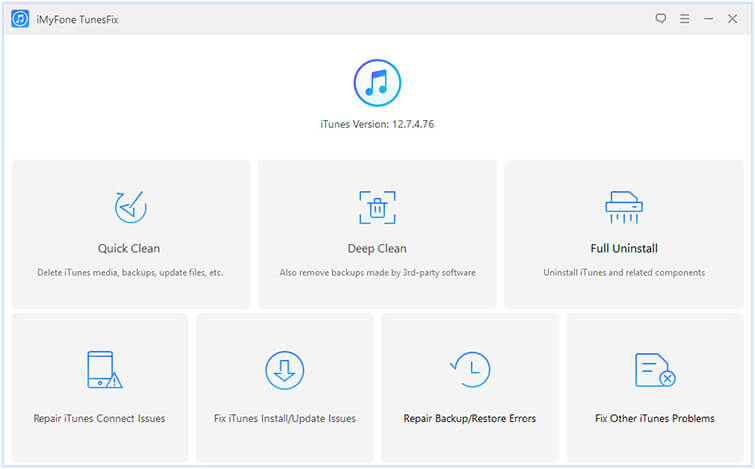
Passo 3: Alla fine della scansione, vi mostrerà 4 tipi di file memorizzati con iTunes: iTunes Media, backup iOS, file di aggiornamento software e altri dati. Tutti i file inutili sono suddivisi nella categoria "Altri dati". È possibile fare doppio clic su ogni tipo di file per visualizzare maggiori dettagli e controllare i file inutili che si desidera pulire. Fare clic su "Pulisci" per avviare il processo.
Aspetta un attimo. Funziona molto velocemente per la pulizia.
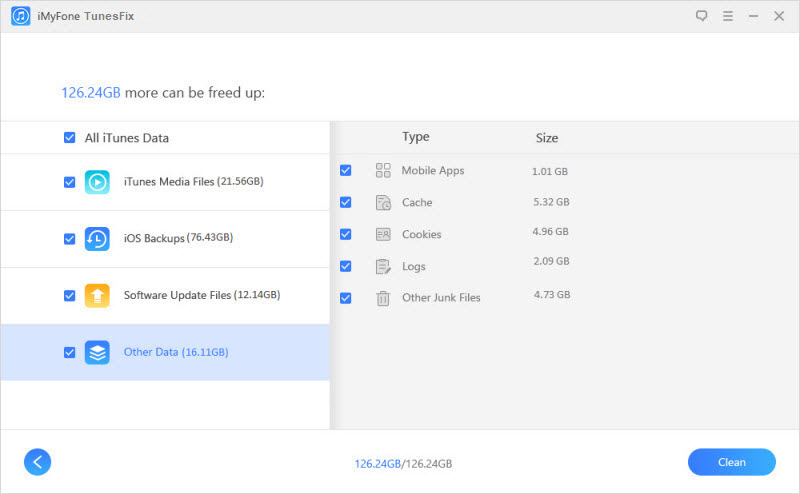
Soluzione 2: Interrompere la sincronizzazione automatica
La sincronizzazione e la gestione del dispositivo iOS su iTunes può essere la causa del lento funzionamento di iTunes. Si consiglia di disabilitare la sincronizzazione automatica del menu di impostazione del dispositivo iOS. Ecco i passaggi per interrompere la sincronizzazione automatica di iPhone, iPod o iPad su iTunes:
- Avvia iTunes sul tuo PC.
- Scegliere "Modifica > Preferenze".
- Toccare Dispositivi. Controllare "Impedire la sincronizzazione automatica di iPod, iPhone e iPad". Fare clic su OK per salvare le impostazioni.
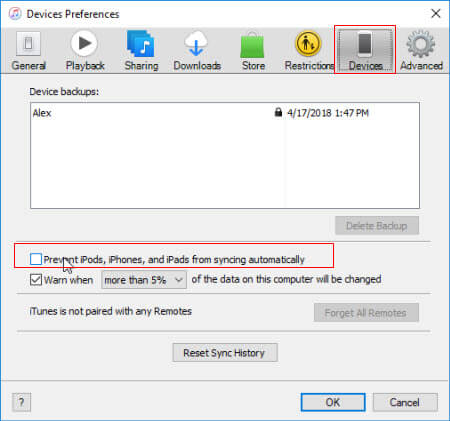
Soluzione 3: Cancellare i vecchi backup
I backup di iOS consumano così tanto spazio, che causerà l'esecuzione lenta di iTunes. È il momento di rimuovere alcuni vecchi backup da iTunes. Per impostazione predefinita, è possibile accedere ai backup in "C:\Users\username\AppData\AppData\Roaming\Apple Computer\MobileSync\Backup". Ma un software di terze parti produrrebbe backup nascosti che potrebbero essere memorizzati ovunque sul vostro PC. Inoltre, anche se si accede ai backup, non si ha idea di quali backup si desidera eliminare perché il nome del backup è molto strano.
Per aggirare questi problemi, è possibile usufruire direttamente della "Funzione Pulizia" di iMyFone TunesFix. Ti mostra il backup con "Nome dispositivo" e "Tempo di backup" in modo da poter riconoscere facilmente ogni backup. Inoltre, scansiona ed elimina i backup iOS effettuati da iTunes e anche da software di terze parti.
Procedura per eliminare i vecchi backup con TunesFix
Passo 1: Aprire TunesFix sul PC. Quando si è nell'interfaccia di casa, scegliere "Pulizia rapida" (o "Pulizia profonda" se si desidera rimuovere anche i backup effettuati da software di terze parti) e lasciare che si esegua la scansione.
Passo 2: Una volta fatto, fai doppio clic su iOS Backups e ti mostrerà tutti i backup nel pannello di destra.
Passo 3: Controllare i vecchi backup iOS indesiderati e fare clic su "Pulisci" per avviare l'eliminazione.
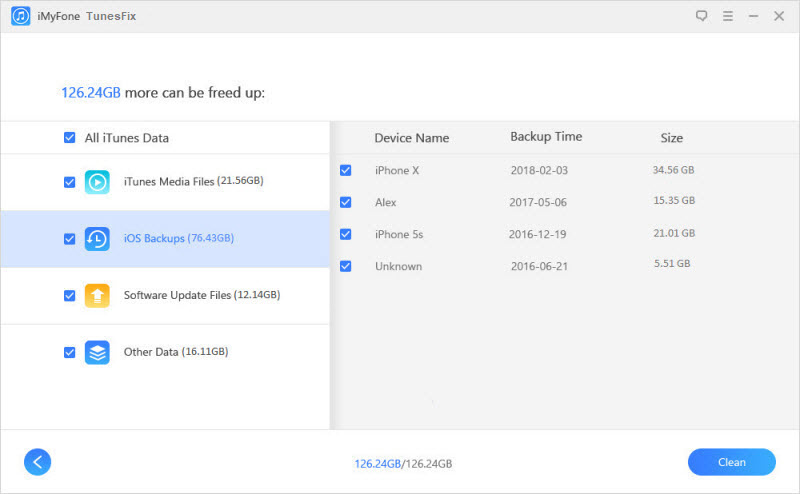
Soluzione 4: Rimuovere le playlist intelligenti
Affinché iTunes possa soddisfare e superare le vostre aspettative, genera playlist intelligenti, che occupano molte risorse di archiviazione di sistema. La rimozione delle playlist intelligenti usate può accelerare la velocità di iTunes sul tuo PC.
- Avviare iTunes e fare clic con il pulsante destro del mouse su una playlist intelligente.
- Selezionare "Elimina dalla libreria". Ripetere questa procedura su ogni playlist intelligente che si desidera rimuovere.
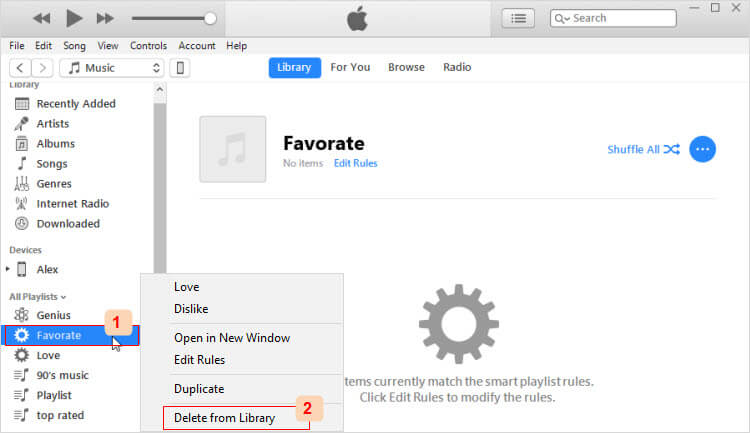
Soluzione 5: Disattivare la funzione Genius
La funzione iTunes Genius ti aiuta a scoprire più musica e a confrontare le tue playlist con quelle di altri amanti della musica. Questo utilizza anche molte risorse che rallentano iTunes. Disabilitare questa funzione può aiutare a velocizzare un iTunes a bassa velocità di esecuzione.
- Aprire iTunes.
- Andare a "File > Libreria > Disattivare Genius".
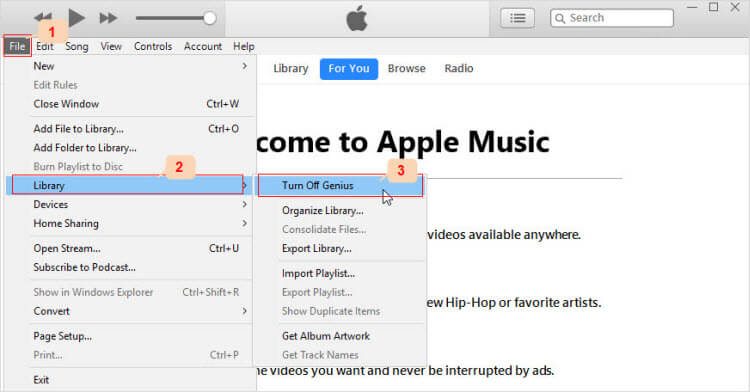
Soluzione 6: Cancellare i servizi, non in uso
Ci sono così tanti servizi che inondano iTunes, ma in un certo senso possono essere definiti "Non in uso". Alcuni di essi includono: Abbonamento podcast, informazioni sulla riproduzione, condividere la mia libreria, ecc. Puoi disabilitare questo servizio non necessario per velocizzare il tuo iTunes.
- Avviare iTunes e fare clic su "Modifica > Preferenze > Store".
- Deselezionare i servizi non necessari.
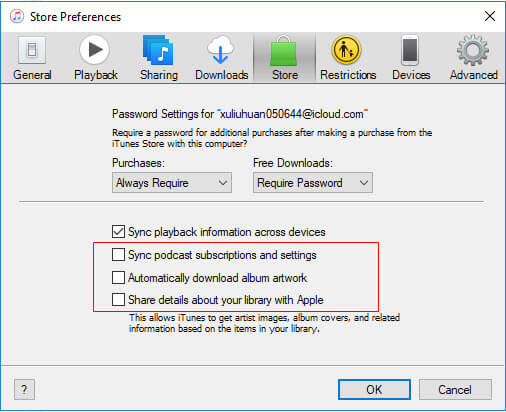
Soluzione 7: Disattivare i download automatici
Il download automatico inizia in iTunes nel momento in cui il tuo PC è connesso a Internet. Ma è possibile interrompere questa impostazione per accelerare le prestazioni di iTunes.
- Avviare iTunes e fare clic su "Modifica > Preferenze > Store".
- Deselezionare le opzioni in Download automatico, come Musica, Spettacoli TV e Film.
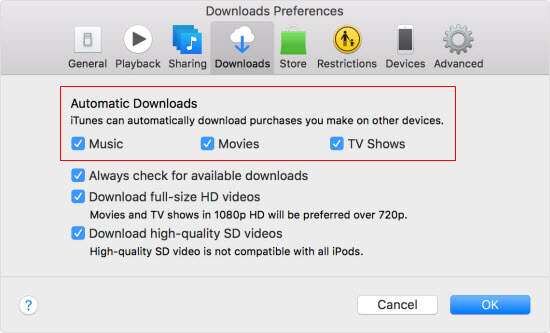
Soluzione 8: Interruzione dei messaggi fastidiosi
Mentre navighi tra le diverse funzioni di iTunes, troverai molte notifiche con una nota a piè di pagina "Non chiedermelo di nuovo". Queste notifiche possono rendere iTunes più lento, e la velocità di iTunes può migliorare quando si seleziona la casella accanto al me.